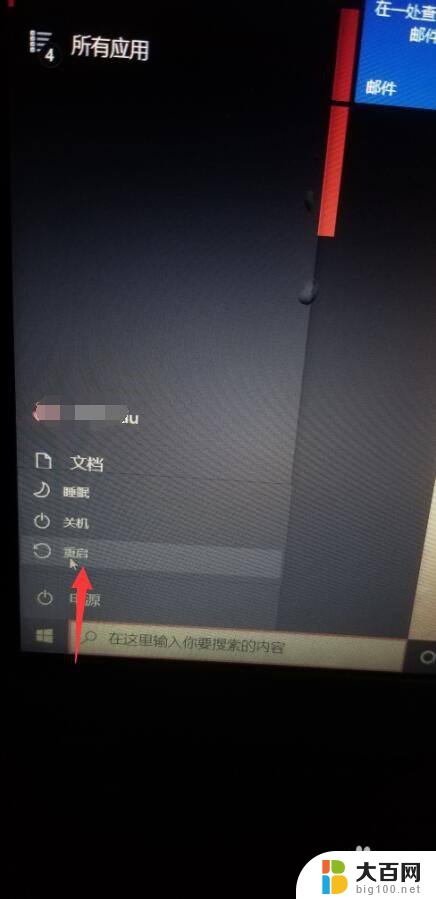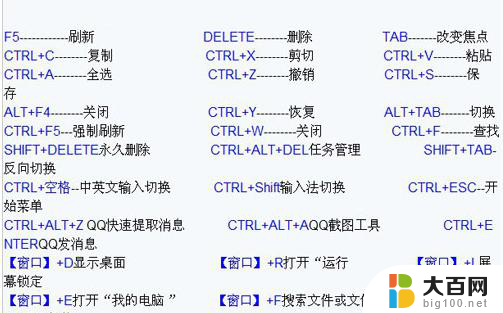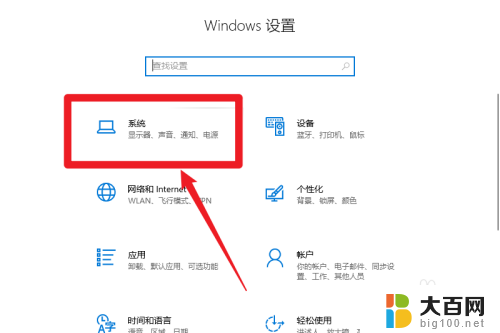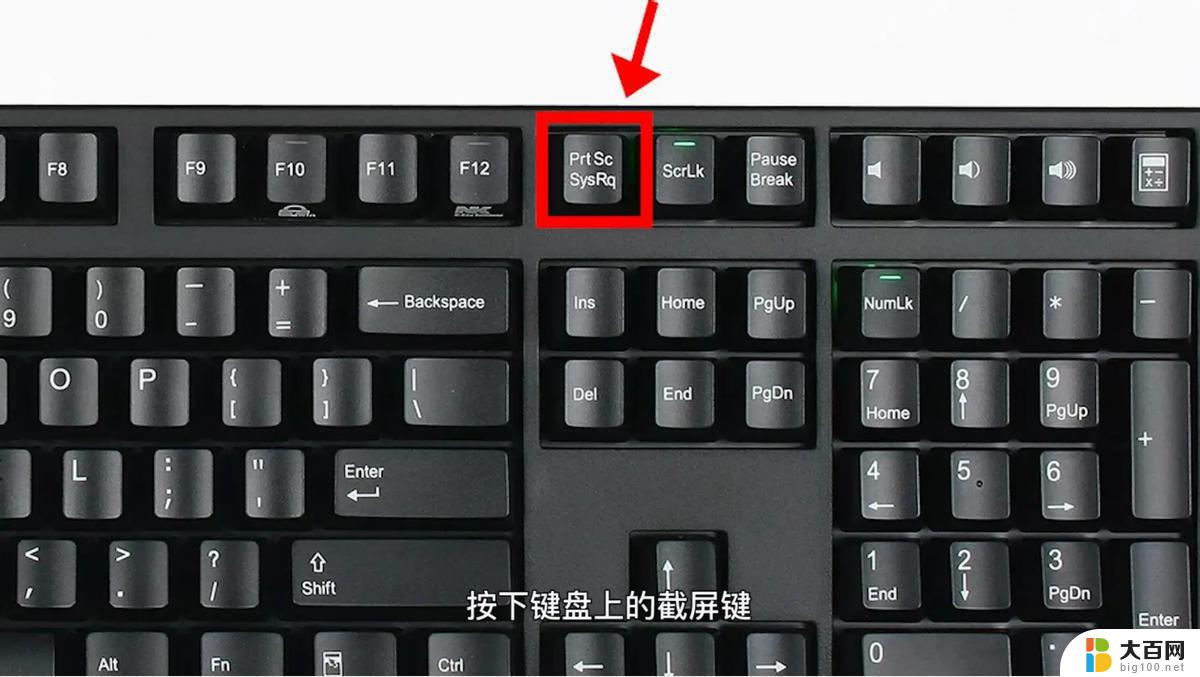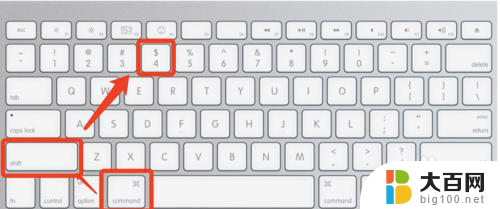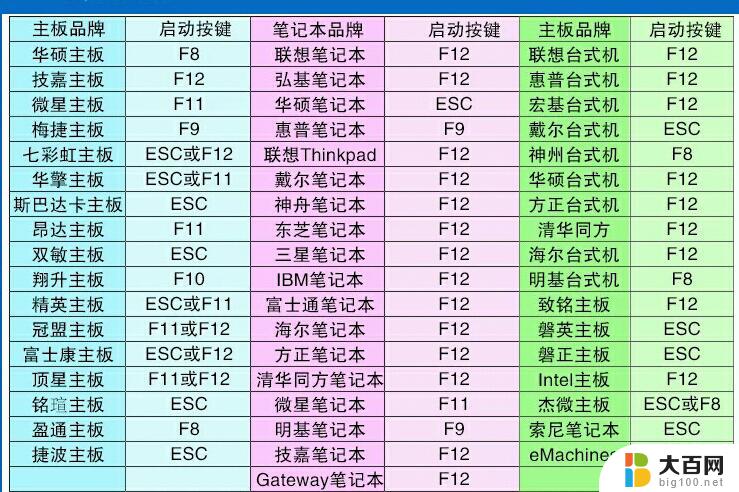华硕电脑怎么截图快捷键是什么 华硕笔记本截屏快捷键不起作用
更新时间:2024-07-26 11:06:11作者:yang
华硕电脑是众多用户喜爱的品牌之一,但在使用过程中,有时候会遇到一些问题,比如截屏快捷键不起作用的情况,对于华硕笔记本用户来说,截图是一个很常用的操作,如果无法使用快捷键进行截屏,将会给工作和生活带来不便。华硕电脑的截图快捷键是什么?如何解决华硕笔记本截屏快捷键不起作用的问题呢?接下来我们将一一为您解答。
方法如下:
1.华硕笔记本自带截屏键“Prt S Sys Rq”(在笔记本右上角),只要在所需界面按下此键就能截屏。
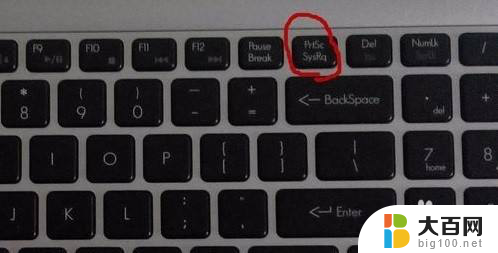
2.截屏成功后电脑没有任何提示,图片自动储存在 此电脑——图片——屏幕截图 文件夹里

3.如果没截图成功,那么按住"Windows"键再按“Prt S Sys Rq”键,图片保持位置不变。

以上就是华硕电脑如何使用截图快捷键的全部内容,需要的用户可以按照以上步骤进行操作,希望对大家有所帮助。